
Messaggi - precedentemente noto come iChat - è il client di messaggistica istantanea integrato di OS X. Spesso viene trascurato a favore di client IM più robusti, ma può essere un modo fantastico per restare in contatto con le persone se si sa come configurarle correttamente.
Oggi vi mostreremo cosa dovete fare per trasformare i messaggi di OS X in una centrale di comunicazione.
Aggiungi Facebook e altri servizi di chat
I messaggi sono compatibili con un'ampia gamma di servizi di chat, tra cui Google Talk, Yahoo, AIM, Facebook, Windows Live Messenger, ICQ, LJ Talk, Jabber e chat su reti locali tramite Bonjour.
Aggiungere account Google, Yahoo e AOL è facile: basta fare clic su Messaggi> Aggiungi account . Da lì, fai clic sul pulsante più "+" nella parte inferiore della finestra, seleziona il tipo di account che desideri aggiungere e inserisci i tuoi dettagli.
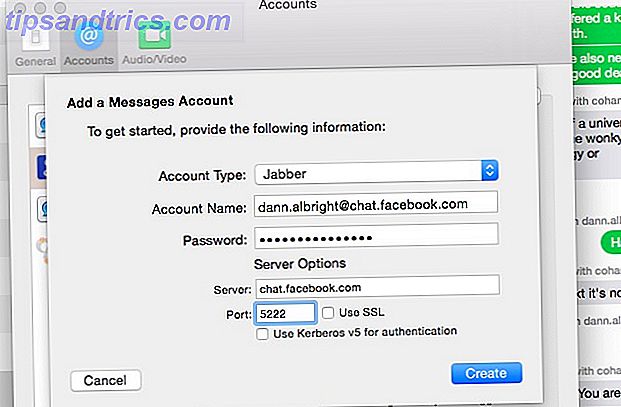
Per aggiungere Facebook, dovrai selezionare "Altri account account" dopo aver fatto clic sul pulsante +. Usa il menu a tendina per selezionare "Jabber" e inserisci le informazioni come segue:
Nome account: [nome utente Facebook] @ chat.facebook.com
Password: la tua password di Facebook
Server: Auto (o chat.facebook.com)
Porta: Auto (o 5222)
Una volta che hai fatto questo, vedrai una nuova sezione nella tua lista amici per i tuoi amici di Facebook. Basta fare doppio clic su uno per iniziare a chattare.
Se non sei sicuro di dove trovare il tuo nome utente di Facebook, vai alla tua pagina di Facebook e guarda l'URL. Vedrai http://www.facebook.com/ [il tuo nome utente] .
Altri servizi di messaggistica possono essere aggiunti in questo modo. Inserisci le credenziali appropriate e le informazioni sul server, se ce l'hai, e dovresti essere a posto. Se hai usato Messaggi per connetterti ad altri servizi, faccelo sapere nei commenti!
Interrompe Emoji automatico
Usiamo le emoji per trasmettere emozioni Can Emoji Transcend Language Boundaries? Emoji può trascendere confini linguistici? L'età connessa ci aiuterà a superare il linguaggio come lo conosciamo? Alcune persone pensano che le emoji potrebbero rivoluzionare il modo in cui comunichiamo. Diamo un'occhiata. Leggi di più tutto il tempo, ma a volte possono essere fastidiosi. I messaggi ti danno la possibilità di spegnerli e visualizzare le emoticon semplici 15 Codici popolari per facce sorridenti e loro significati 15 Codici popolari per facce sorridenti e loro significati Gli emoticon rappresentano il volto umano e tutte le sue possibili espressioni che corrispondono ai nostri vari stati d'animo. Leggi di più dietro a loro disabilitando le sostituzioni di emoji. Per farlo, vai su Modifica> Sostituzioni e deseleziona Emoji.

Questo è tutto ciò che c'è da fare!
Cambia i caratteri del messaggio
Nelle precedenti versioni di OS X, si poteva fare molto per personalizzare il modo in cui appariva l'app Messaggi, cambiando i caratteri e le dimensioni e cambiando il colore delle bolle della chat Apple usa le bolle verdi per farti odiare dagli utenti Android? Apple usa le bolle verdi per farti odiare gli utenti Android? Le bolle blu e le bolle verdi potrebbero sembrare una piccola distinzione, ma per migliaia di utenti di Twitter non lo sono. Diamo un'occhiata a questo fenomeno. Leggi di più . Nella versione più recente, tuttavia, ti viene assegnato un dispositivo di scorrimento con dimensioni di carattere limitate, e il gioco è fatto.

Se desideri più opzioni per i caratteri e le dimensioni in Messaggi, puoi utilizzare l'opzione Riduci trasparenza nelle Preferenze di Sistema. Apri Preferenze di Sistema> Accessibilità e seleziona "Riduci trasparenza", quindi riavvia l'app Messaggi. Ora vedrai un menu a discesa che ti permetterà di cambiare il carattere.

Ridurre gli effetti di trasparenza in OS X non farà troppe cose visibili per la tua esperienza informatica di tutti i giorni; il dock, i menu a discesa e la barra degli strumenti di Safari diventano opachi, e questo è tutto ciò che vedrai.
Condividi il tuo schermo
Sapevi che puoi condividere il tuo schermo tramite Messaggi? È vero, quindi non hai bisogno di utilizzare un servizio di condivisione dello schermo online 12 Eccellente, condivisione gratuita dello schermo e strumenti di accesso remoto che non hai ancora sentito 12 eccellenti strumenti gratuiti per la condivisione dello schermo e l'accesso remoto che non hai ancora sentito grazie per l'accesso remoto, è possibile vedere e controllare le schermate da qualsiasi luogo. Questo può far risparmiare tempo e confusione quando sei in riunione o vuoi aiutare qualcuno. Tieni questi strumenti di condivisione dello schermo chiusi ... Leggi di più fornendo entrambi gli utenti che utilizzano OS X Yosemite. Quando vuoi condividere lo schermo, fai clic su Dettagli nell'angolo in alto a destra della finestra Messaggi.

Fai clic sul pulsante di condivisione dello schermo (sembra che due caselle si sovrappongano leggermente) e l'altra parte riceverà un invito a vedere il tuo schermo o una richiesta di condivisione. Una volta accettato, inizia la condivisione dello schermo. Facile.
Effettua chiamate frontali dai messaggi
Il pulsante Dettagli ti dà anche la possibilità di avviare chiamate FaceTime video e audio direttamente dall'app Messaggi. Fai clic sui dettagli e quindi sul pulsante del video o dell'audio e inizierai una chiamata Facetime.
Invia testi
Se il tuo ID Apple è collegato a un iPhone o un iPad che utilizzi per inviare messaggi di testo, puoi utilizzare Messaggi per inviare testi direttamente dal tuo computer. Inizia una nuova conversazione con un contatto che ha un numero di telefono collegato ad esso e invia via.
Se quel contatto ha anche informazioni di messaggistica istantanea, dovrai assicurarti di selezionare l'istanza del loro nome che mostra anche un numero di telefono, come puoi vedere di seguito:

iMessages appariranno ancora blu, indipendentemente dal fatto che vengano consegnati a un indirizzo email o al numero di telefono abilitato per iMessage. Per i contatti che non hanno un iPhone, i tuoi messaggi inviati appariranno in verde.
Salva sempre la cronologia dei messaggi
Per impostazione predefinita, Messaggi cancella la cronologia dei messaggi quando "chiudi" una conversazione (ad esempio la rimuovi dalla barra laterale). Se preferisci mantenere la trascrizione disponibile in modo che tu possa fare riferimento ad essa in futuro, puoi farlo. In Messaggi> Preferenze> Generali, seleziona "Salva cronologia quando le conversazioni sono chiuse".

Non dovrai più perdere conversazioni importanti mentre stai pulendo la tua finestra di chat.
Esegui i comandi di AppleScript sui messaggi ricevuti
Se utilizzi AppleScript per automatizzare le azioni sul tuo Mac Impara ad automatizzare il tuo Mac con AppleScript [Parte 1: Introduzione] Impara ad automatizzare il tuo Mac con AppleScript [Parte 1: Introduzione] Ulteriori informazioni, puoi integrare i messaggi nel flusso di lavoro per aggiungere ancora di più energia. Ad esempio, un utente ha creato uno script che gli consente di inviare un messaggio di testo al suo computer per dirgli di scattare una foto con Photo Booth.

Per vedere alcuni esempi di AppleScript per Messaggi, vai su Messaggi> Preferenze, fai clic sul menu a discesa Gestore AppleScripts e fai clic su Apri cartella Script . Questo ti porterà alla cartella che contiene alcuni AppleScript che usano Messaggi; puoi abilitarli via Preferenze o usarli come esempi da cui costruire.
Che altro fanno i messaggi?
I messaggi OS X potrebbero non essere il client di IM più ricco di funzionalità, ma con alcune modifiche può essere un'ottima scelta per restare in contatto. Con l'integrazione con AppleScript, puoi davvero fare tutto ciò che vuoi.
Quali sono i tuoi suggerimenti e suggerimenti sui messaggi OS X preferiti? Cosa ti piace o non ti piace dei messaggi?



